|
CALCOLA PERCORSO |
Vi sono due metodi per creare e calcolare un percorso:
È possibile creare e calcolare un percorso tra gli indirizzi sulla mappa.
(Come cercare un indirizzo sulla mappa.)
Dopo avere trovato un indirizzo per il proprio percorso, è possibile assegnarvi un punto percorso. Quando si imposta un indirizzo come punto di partenza del proprio percorso, nel momento in cui si fa clic sul pulsante Punto di partenza viene aperta la finestra “Calcola percorso”. Per poter calcolare il percorso, accertarsi di avere inserito sia un punto di partenza che un punto di arrivo.
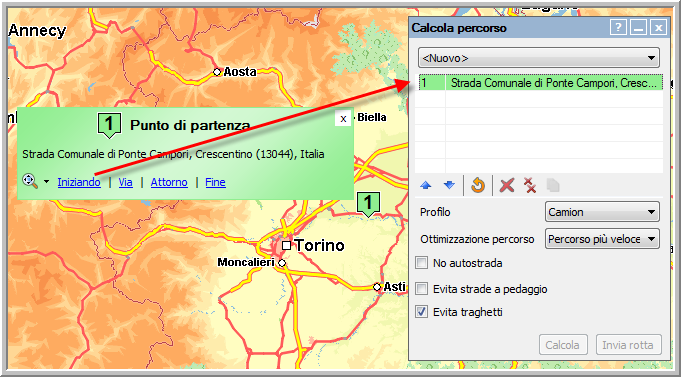
È possibile anche creare un percorso tramite il pulsante Crea rotta, disponibile nel menu a discesa sotto a “Ottieni indirizzo”:
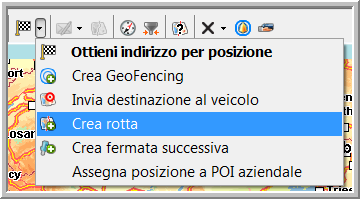
Finché questa funzione è attivata, l’utente può aggiungere i punti del percorso facendo semplicemente clic sulla mappa. Il primo punto viene impostato automaticamente come “Punto di partenza”, mentre l’ultimo punto deve essere impostato dall’utente come “Punto di arrivo”. Tutti i punti intermedi possono essere impostati come punti fissi o modificabili.
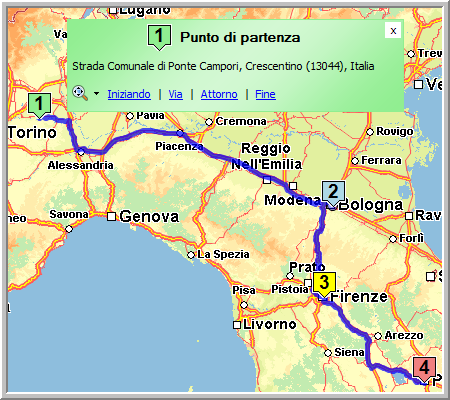
Esistono quattro diversi tipi di punti del percorso:
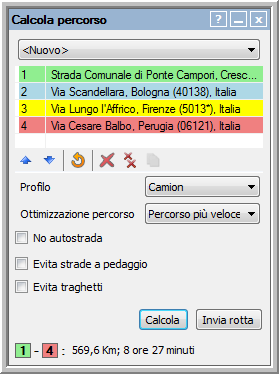 |
Nel calcolo del percorso è possibile inoltre includere un traghetto o un treno per combinare diversi mezzi di trasporto.
Nota: Quando si seleziona un punto del percorso nell’elenco, esso lampeggerà sulla mappa per facilitarne l’individuazione. |
 |
Per selezionare un percorso, digitare le prime lettere del percorso. Scegliere con un clic il percorso tra i nomi filtrati in base alle lettere digitate.
|
||||||||||||||||||
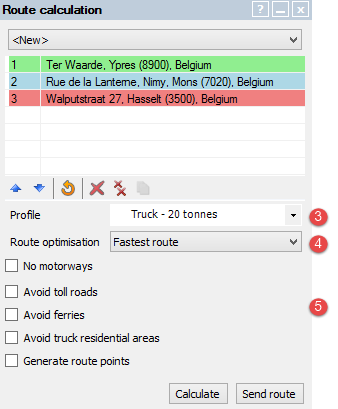 |
Ricordare che queste impostazioni verranno salvate nella vista personalizzata, NON nel percorso stesso. Perciò è possibile che il percorso calcolato sulla mappa non corrisponda pienamente al percorso nella schermata “Gestione percorsi”. |
||||||||||||||||||
Calcolo del percorso |
|||||||||||||||||||
|
|
Premere Calcola per calcolare il percorso con i punti percorso e le impostazioni configurati. Il percorso verrà calcolato in base all’ordine in cui gli indirizzi sono stati inseriti nell’elenco. Nell’angolo inferiore sinistro della finestra è indicato il numero di chilometri tra il punto di partenza e il punto di arrivo, oltre al tempo stimato (in base alla velocità del camion) necessario per raggiungere il punto di arrivo dal punto di partenza. Nel caso in cui il percorso sia via mare, sono indicati il numero di chilometri e il tempo medio impiegato dal traghetto. Se vi sono costi per il pedaggio (bollo di circolazione ...) ambientali da pagare, questi sono indicati per paese nella rispettiva valuta. NB:
|
||||||||||||||||||
Se l’utente possiede diritti sufficienti, può inviare a un veicolo il percorso calcolato facendo clic sul pulsante Invia rotta e selezionando uno o più destinatari. Viene aperta la seguente finestra:
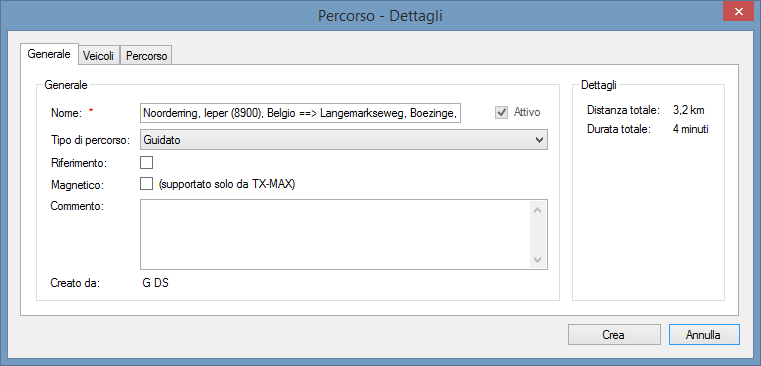
Nellella scheda “Generale” è possibile:
Cambiare il nome del percorso. La disattivazione del percorso è possibile solo nella schermata "Gestione percorsi".
Impostare il percorso come percorso “Monitorato”. Ciò significa che i punti del percorso devono essere seguiti nell’ordine esatto.
Impostare il percorso come percorso di “Riferimento”: Il percorso ideale, ad esempio come è stato percorso da un autista esperto (vedere Filtro dei percorsi).
Impostare il percorso come percorso “magnetico”: Da TX-CONNECT versione 11.23, è possibile impostare i percorsi su “Magnetico” (solo per dispositivi TX-MAX). Con un percorso magnetico, il calcolo del percorso avviene nella direzione di tale percorso anziché direttamente verso uno dei suoi punti del percorso. (Commento: Per i dispositivi TX-SKY, tutti i tipi di percorso sono magnetici.
Nella scheda “Veicoli” è possibile aggiungere o eliminare i veicoli.
Nella scheda “Percorso” è possibile modificare il nome dei punti intermedi facendo doppio clic sul rispettivo nome.
Il pulsante presente nella parte inferiore della finestra cambia in base al percorso:
|
Durante la creazione |
un nuovo percorso con veicoli. |
|
|
|
un nuovo percorso senza veicoli. |
|
|
|
||
|
Durante l’aggiornamento |
un percorso con veicoli. |
|
|
|
un percorso senza veicoli. |
|
Indietro a Mappa - Anteprima generale
Argomenti correlati: Gestione percorsi - Conversione di un percorso storico - Filtro dei percorsi - Costi del pedaggio - Creazione di profili camion personalizzati - Come creare un percorso